パスキーは、パスワード マネージャーを介してデバイス上で作成、保存、同期されます。たとえば、Android 版 Chrome のウェブサイトで作成されたパスキーは、デフォルトで Google パスワード マネージャーに保存され、Google パスワード マネージャーが利用可能なさまざまな環境(macOS、Windows、Linux、ChromeOS 版 Chrome など)と同期されます。ユーザーは、環境に応じて、パスキーを保存するパスワード マネージャーまたはパスキーを認証するパスワード マネージャーを選択できます。認証情報が返されるまで、ユーザーのパスワード マネージャーは RP(リレーリング パーティ)に対して不透明です。
Google パスワード マネージャー
Google パスワード マネージャーは、Android と Chrome でパスキーを保存、提供、同期します。Google パスワード マネージャーは、Android でパスキー プロバイダとしてデフォルトで有効になっており、Chrome やその他のブラウザを含むすべてのアプリで使用できます。デスクトップ オペレーティング システム(Windows、macOS、Linux、ChromeOS)の Chrome には、Google パスワード マネージャーもサポートされています。
ユーザーが Google パスワード マネージャーでパスキーを作成すると、パスキーは同期され、エンドツーエンドで暗号化されます。Google パスワード マネージャーの最初のパスキーがデスクトップで作成された場合、Chrome は Google パスワード マネージャーの PIN の作成を求め、その PIN が使用されます。新しい環境で同期されたパスキーを復号するには、ユーザーが Google アカウントにログインし、Android デバイスの画面ロックまたは Google パスワード マネージャーの PIN を入力する必要があります。
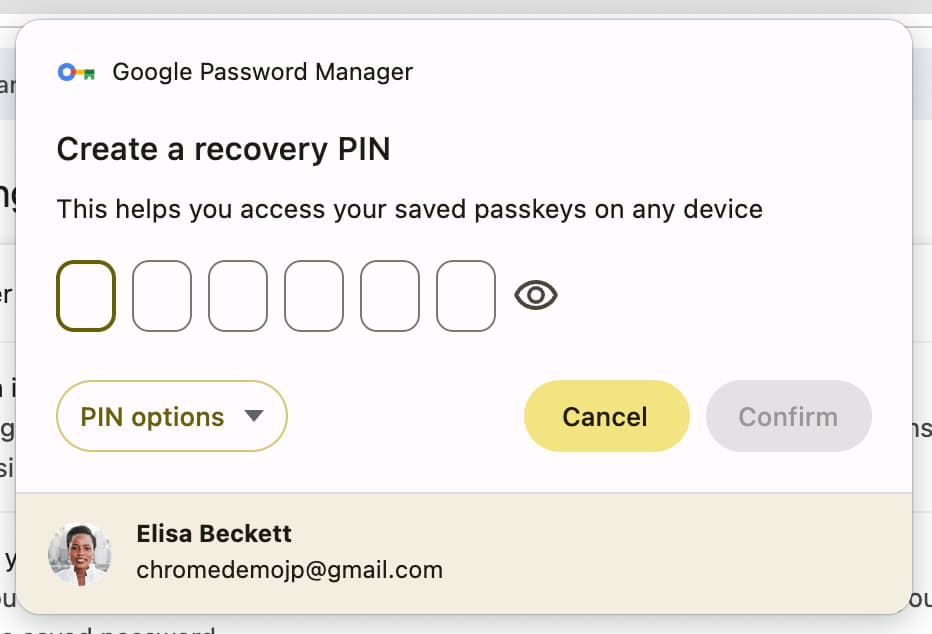
Android でのパスキーのサポート
認証情報マネージャー
Android アプリは、認証情報マネージャー Jetpack ライブラリを介してパスキーをサポートしています。認証情報マネージャーは、パスキー、パスワード、ID 連携など、さまざまな種類の認証情報を処理します。パスキーは、Android 9(API レベル 28)以降を搭載しているデバイスでサポートされています。パスワードと「Google でログイン」は Android 4.4 以降でサポートされています。
多くのデバイスでは、認証情報マネージャーはデフォルトでパスキーを Google パスワード マネージャーに保存します。Android 14 以降のシステム設定で、パスキー プロバイダとして他のパスワード マネージャーを選択できます。
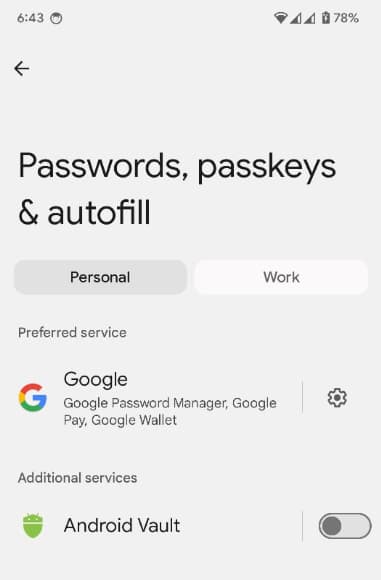
ユーザーは、別のデバイスに保存されているパスキーを使用してログインすることもできます。たとえば、パスキーが iPhone に保存されていて、パスキーのない Android アプリにログインしようとしている場合、ユーザーは [別のスマートフォンまたはタブレットを使用する] を選択して Android デバイスに QR コードを表示し、iPhone を使用して QR コードをスキャンして、クロスデバイス認証を行うことができます。
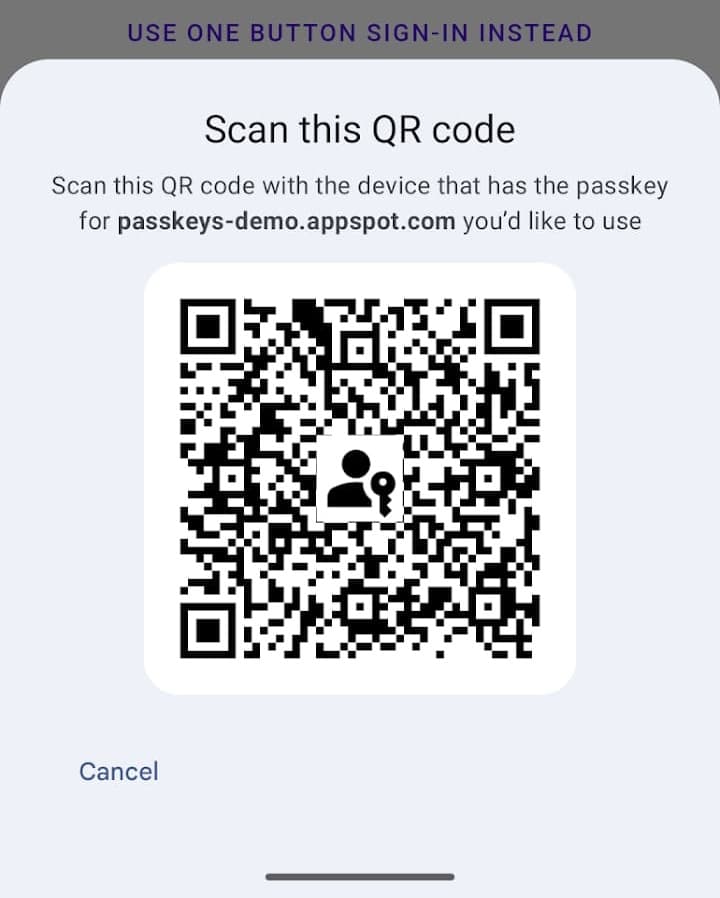
Chrome でのパスキーのサポート
Android、macOS、Windows、Linux、ChromeOS 版 Chrome は、デフォルトで Google パスワード マネージャーでパスキーを保存し、パスキーで認証します。iOS または iPadOS 版 Chrome では、システム設定で有効にすることで、Google パスワード マネージャーでパスキーを保存し、パスキーで認証できます。
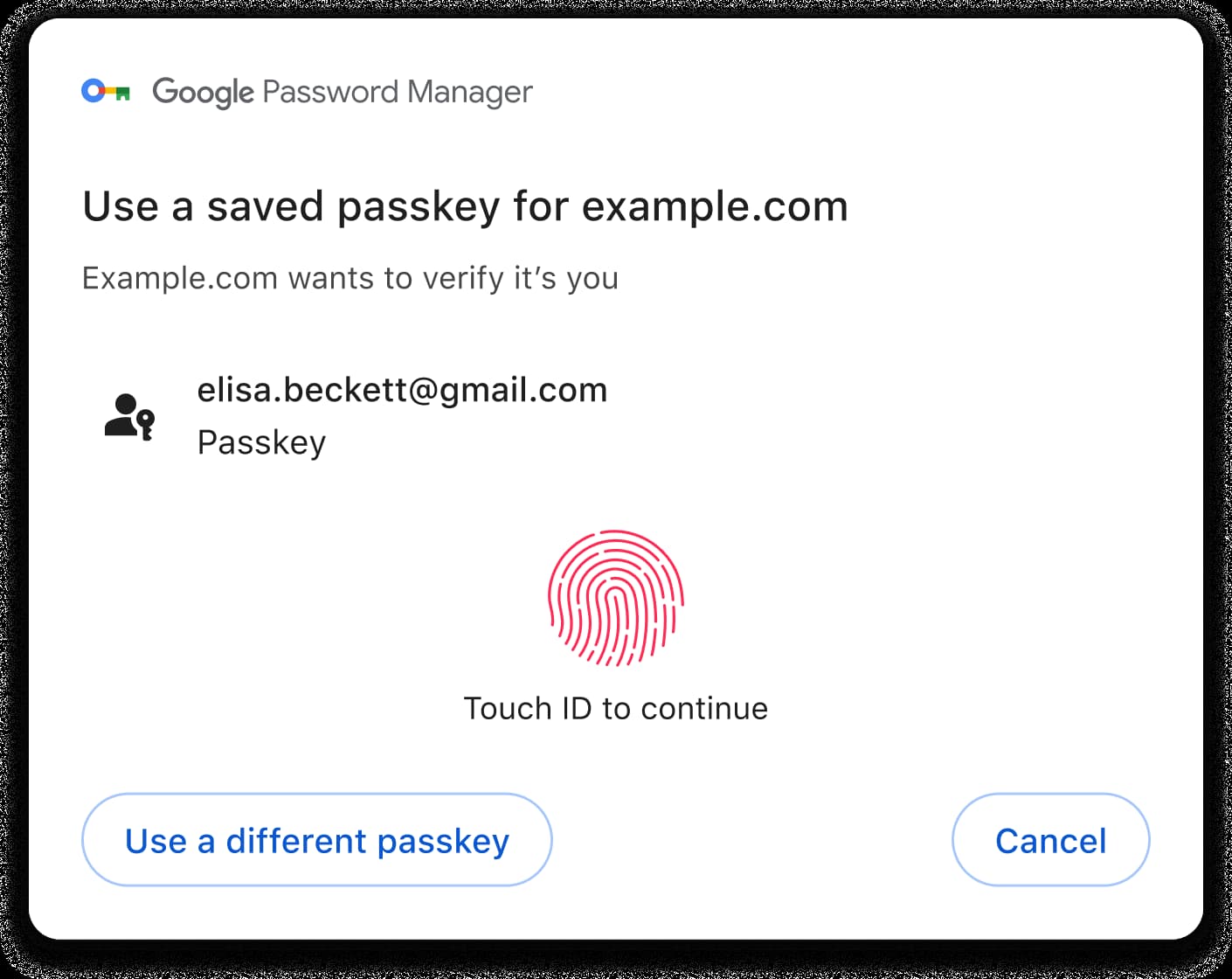
すべてのプラットフォームの Chrome は、クロスデバイス認証をサポートしています。Android または iOS デバイスのパスキーを使用するには、プロンプトが表示されたら適切なオプションを選択します。クロスデバイス認証のユーザー エクスペリエンスについて詳しくは、スマートフォンでログインするをご覧ください。
| Android | iOS/iPadOS | macOS | Windows | Linux | ChromeOS | |
|---|---|---|---|---|---|---|
| Google パスワード マネージャー | 1 | |||||
| クロスデバイス認証 |
Android
Android OS 9 以降の Chrome では、パスキーがサポートされています。Android 版 Chrome で作成したパスキーは Google パスワード マネージャーに保存されます。Google パスワード マネージャーはパスキーを同期し、他のプラットフォームでも使用できるようにします。
Android 14 以降では、Android 版 Chrome のパスキーは、システム設定でパスキー プロバイダとして選択されている任意のパスワード マネージャーで作成して保存できます。
iOS / iPadOS
iOS/iPadOS 16 以降の Chrome ではパスキーがサポートされています。iOS/iPadOS で作成されたパスキーは、デフォルトで iCloud キーチェーンまたはパスワード アプリに保存されます。iOS/iPadOS 17 以降をご利用の場合は、システム設定で Chrome を自動入力プロバイダとして設定して、パスキーを Google パスワード マネージャーに保存できます。
macOS
macOS 版 Chrome はパスキーをサポートしています。macOS 版 Chrome で作成したパスキーは、Google パスワード マネージャーまたは iCloud キーチェーン(macOS 13.5 以降)に保存できます。iCloud キーチェーンのパスキーは、ユーザーの Apple デバイス間で同期され、他のブラウザやアプリで使用できます。
macOS 版 Chrome では、ユーザーが選択した場合、Chrome プロフィールにパスキーを保存することもできます。このパスキーは他の環境と同期されません。
Windows
Windows 版 Chrome はパスキーをサポートしています。Windows 版 Chrome で作成したパスキーは Google パスワード マネージャーに保存されます。
Linux
Linux 版 Chrome ではパスキーがサポートされています。Linux 版 Chrome で作成したパスキーは Google パスワード マネージャーに保存されます。
ChromeOS
ChromeOS 版 Chrome はパスキーをサポートしています。ChromeOS 版 Chrome で作成したパスキーは Google パスワード マネージャーに保存されます。
